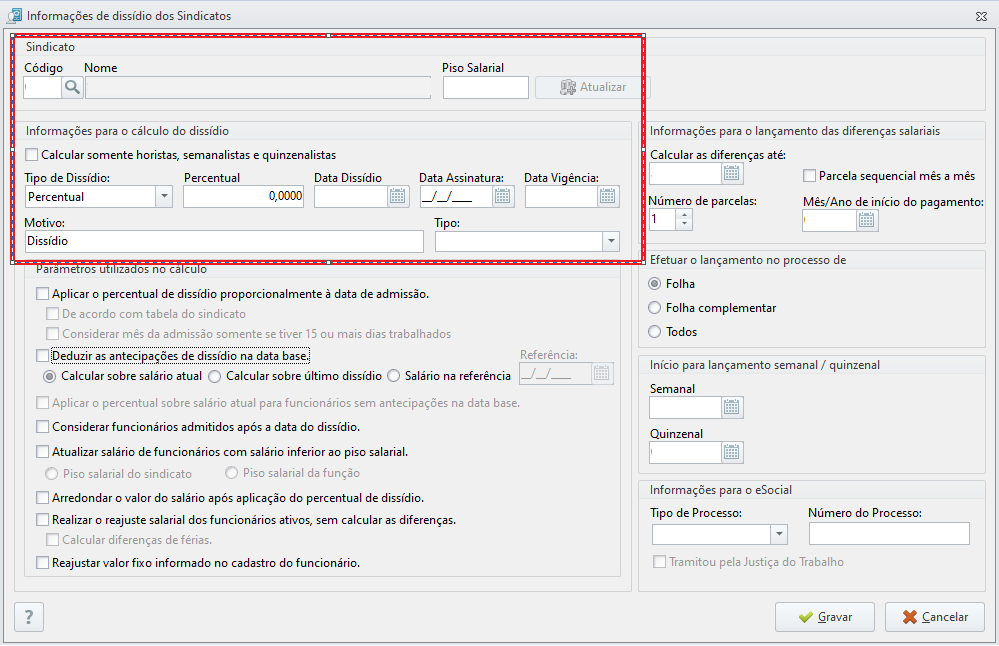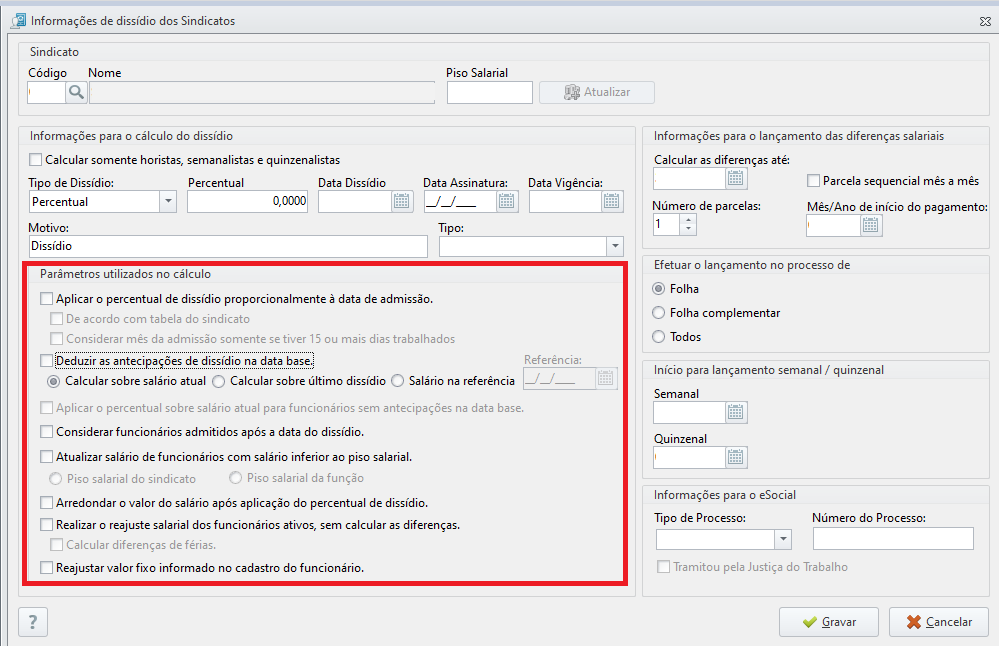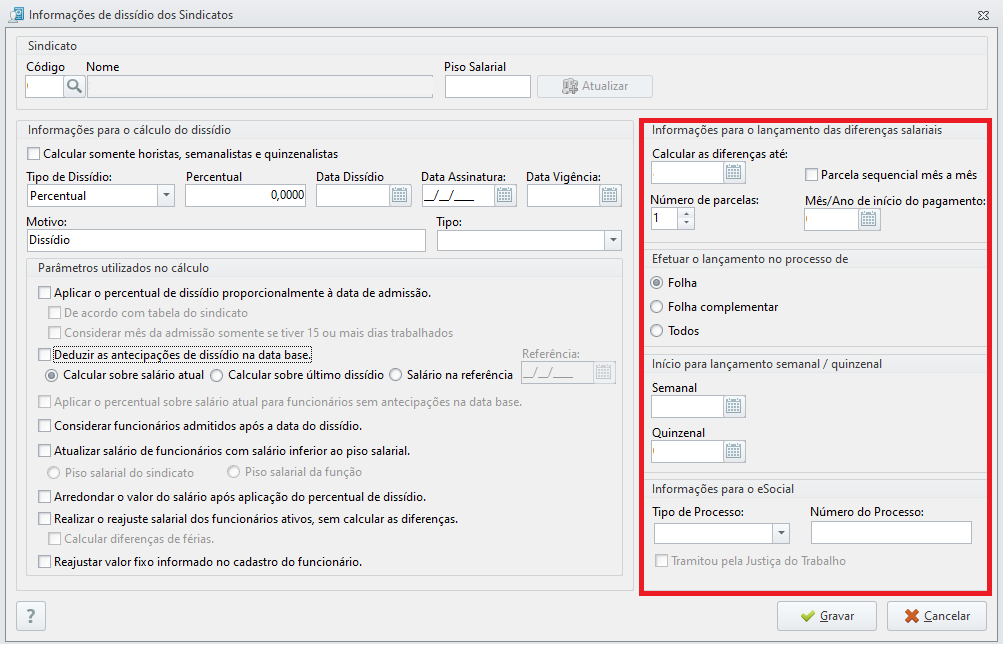Autor do artigo: Gerson.sup.pack
Editor: Ana Rezende.sup.pack
Processando dissídio
- Acesse WDP - aba Funcionário - Reajuste Salarial;
- Selecione a opção Dissídio Coletivo e clique em Avançar;
- Informe a Empresa e se desejar, informe o departamento e/ou funcionário e clique em Avançar;
Em Filtros adicionais o sistema irá relacionar as seguintes opções:
- Em Configurações Gerais temos as opções:
- Reajustar os Pisos Salariais das Funções - Marcando essa opção o sistema irá reajustar o piso das Funções com base nos valores informados na tela de processo do Dissídio;
- Gerar Movimentos Desmembrados pelos Meses apurados;
- Processar Funcionários Demitidos - Marcando essa opção o sistema irá considerar os funcionários Demitidos para o cálculo do Dissídio, preparando assim o cadastro do mesmo para a geração da Rescisão Complementar.
- Após realizar as configurações, clique em Avançar;
- Na tela seguinte, clique no ícone para poder incluir os parâmetros do dissídio.
Informações para o cálculo do dissídio
- No quadro Sindicato, selecione o Sindicato no qual deseja processar o dissídio. O campo Piso Salário será utilizado para ser informado o piso do Sindicato para o reajuste do Piso das funções (Esse campo só será considerado caso tenha marcado a opção: Reajustar os Pisos Salariais das Funções)
No quadro Informações para o cálculo do Dissídio o sistema irá demonstrar as seguintes opções:
Calcular somente horistas e informar novo Salário em Hora/Aula - Marcando essa opção o sistema irá reajustar apenas os funcionários configurados como horistas;
Data Dissídio - Neste campo deve ser informado o mês da data base do Sindicato, ou seja, em qual mês o sindicato inicia as negociações junto a empresa (Essa informação normalmente já em pré-definida conforme o informado no cadastro do sindicato selecionado);
Data Assinatura - Neste campo deve ser informado a data em que o dissídio foi assinado;
Data Vigência - Neste campo deve ser informada vigência deste dissídio.
Parâmetros utilizados no cálculo
Informações para o lançamento das Diferenças Salariais
- Calcular as diferenças até: Neste campo deverá ser informado até qual data deve ser considerada para o cálculo das diferenças salariais;
- Número de Parcelas - Neste campo deve informar em quantas parcelas o sistema deve efetuar o pagamento das diferenças salariais;
- Mês/Ano de início do pagamento: Neste campo deve informar em qual mês deve iniciar o pagamento das diferenças Salariais;
No quadro Efetuar o lançamento no processo de deverá informar em qual processo deve ser pago a diferença de dissídio;
O quadro Inicio para lançamento Semanal/ Quinzenal, será utilizado apenas para funcionários mensalistas e quinzenalistas, este serve para indicar a data de início do pagamento das diferenças;
- No campo Informações para o eSocial: Caso o dissídio seja derivado de um processo Judicial ou Administrativo, informe o tipo de processo e o número do processo. Caso seja judicial é necessário informar se tramitou pela justiça do trabalho;
Após parametrizar as informações do Dissídio clique em Gravar;
Em seguida clique em Concluir;
- Caso apareça a tela de Conciliação do movimento individual é devido o sistema ter detectado eventos que estão no processamento do funcionário, mas não estão lançados no movimento individual, marque os eventos clicando em Marca todos os movimentos dos funcionários e clique em Gravar
Em seguida o sistema irá emitir um log informando sobre a conclusão do processo, para efetuar a conferência do cálculo do dissídio clique em: Visualizar o Resultado dos Cálculos.